أفضل 5 طرق لتغيير اللقب على Discord
يتيح لك Discord الانضمام إلى عدة خوادم ذات احتياجات وأغراض مختلفة. قد يختلف دورك بناءً على الخادم الذي انضممت إليه. لن ترغب في استخدام نفس اللقب عبر جميع الخوادم مثل مناقشات الفصل ومجتمع الألعاب والشركات الصغيرة والمزيد. يتيح لك Discord استخدام ألقاب مختلفة لتخصيص اسمك على كل خادم، فيما يلي أفضل 5 طرق لتغيير اللقب على Discord.
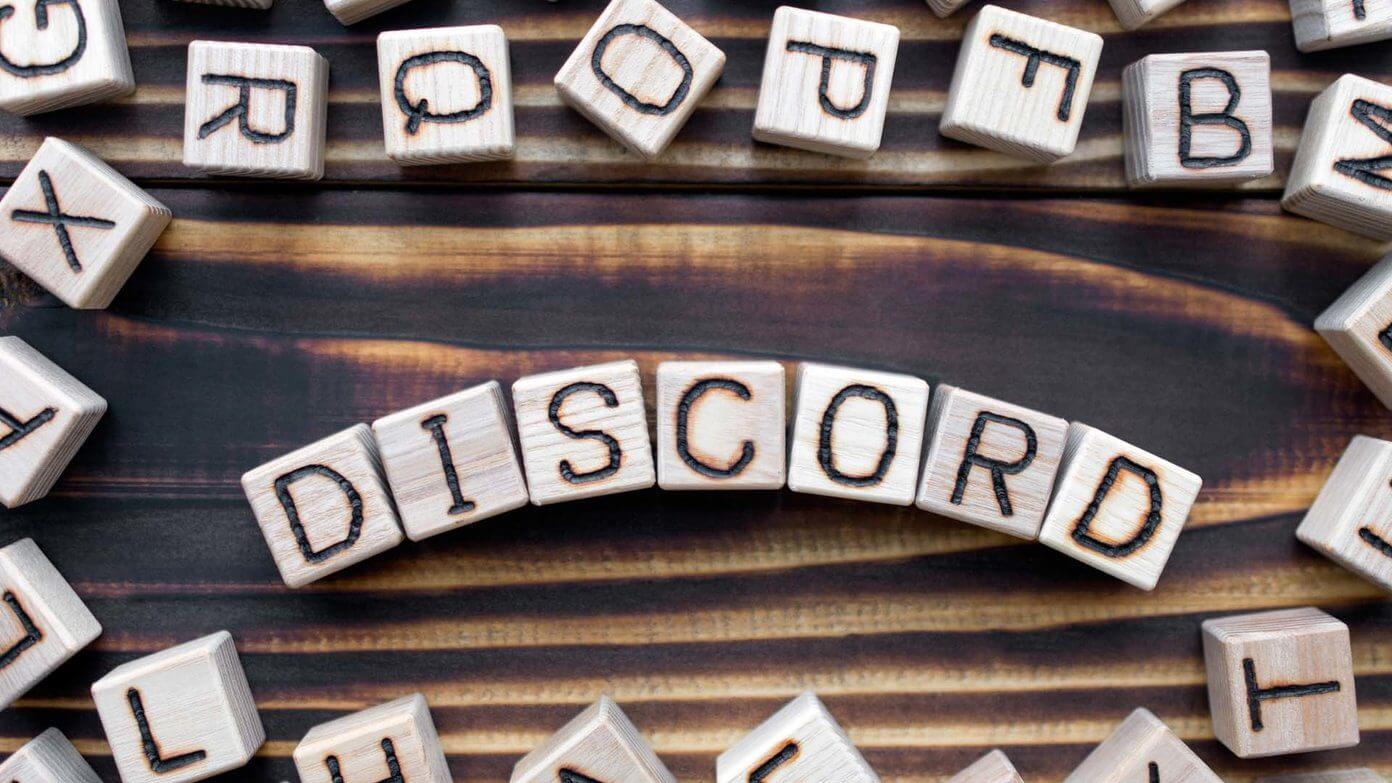
إذا كان لديك إذن بتغيير اللقب في الخادم ، فيمكنك المضي قدمًا وتحديد اسم مستعار جديد للخادم. يقوم بعض المسؤولين بتعطيل خيار تغيير الاسم المستعار في قائمة الأذونات. ولكن في معظم السيناريوهات ، يجب أن تكون قادرًا على تغيير لقبك في Discord.
1. قم بتغيير الاسم في خادم DISCORD على سطح المكتب
من السهل تغيير اسم مستعار في خادم Discord. بهذه الطريقة يكون لديك هويات مختلفة في خوادم Discord المختلفة. هذا ما عليك القيام به.
الخطوة 1: افتح تطبيق Discord على سطح المكتب.
الخطوة 2: من الشريط الجانبي الأيسر ، انتقل إلى الخادم حيث تريد تغيير لقبك.
خطوة 3: انقر فوق إظهار قائمة الأعضاء في الأعلى.
الخطوة 4: سيتم فتح قائمة قائمة مخصصة للأعضاء.
الخطوة 5: ابحث عن اسمك فيه وانقر عليه بزر الماوس الأيمن.
خطوة 6: حدد تحرير ملف تعريف الخادم من قائمة السياق ، وسيفتح صفحة ملف تعريف الخادم.
الخطوة 7: أضف لقبًا جديدًا واضغط على زر حفظ التغييرات في الأسفل. سترى على الفور لقبًا جديدًا لهذا الخادم المحدد.
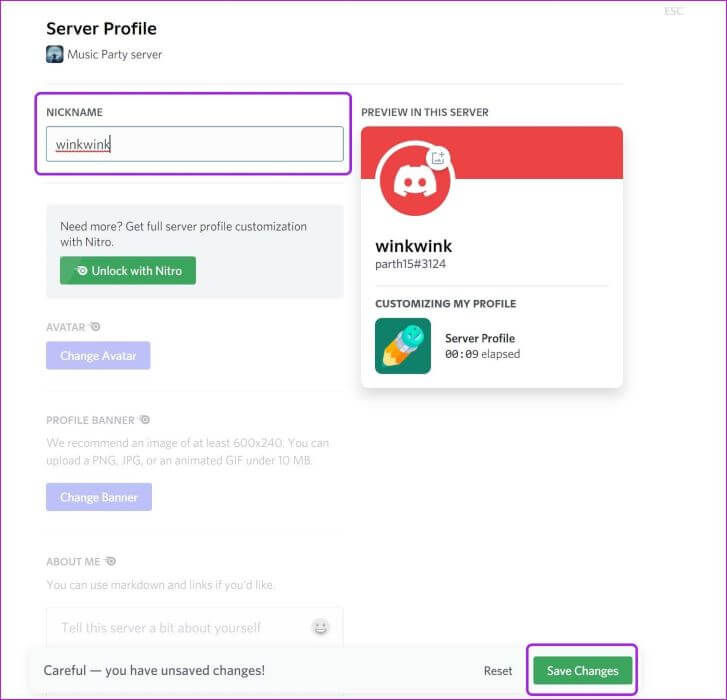
تحتوي بعض خوادم Discord على مئات المستخدمين وهذه الخدعة لا معنى لها حيث قد تضطر إلى المرور بقائمة أعضاء طويلة للعثور على اسم المستخدم الخاص بك. يتيح لك Discord تغيير لقبك داخل القناة النصية أيضًا.
2. قم بتغيير اسم خادم القرص من قناة نصية
تحتاج إلى العثور على رسالتك الحالية في القناة النصية لتغيير اللقب الخاص بالخادم.
الخطوة 1: افتح خادم Discord وانقر على شريط البحث في الأعلى.
الخطوة 2: اكتب اسمك للعثور على جميع رسائلك على الخادم.
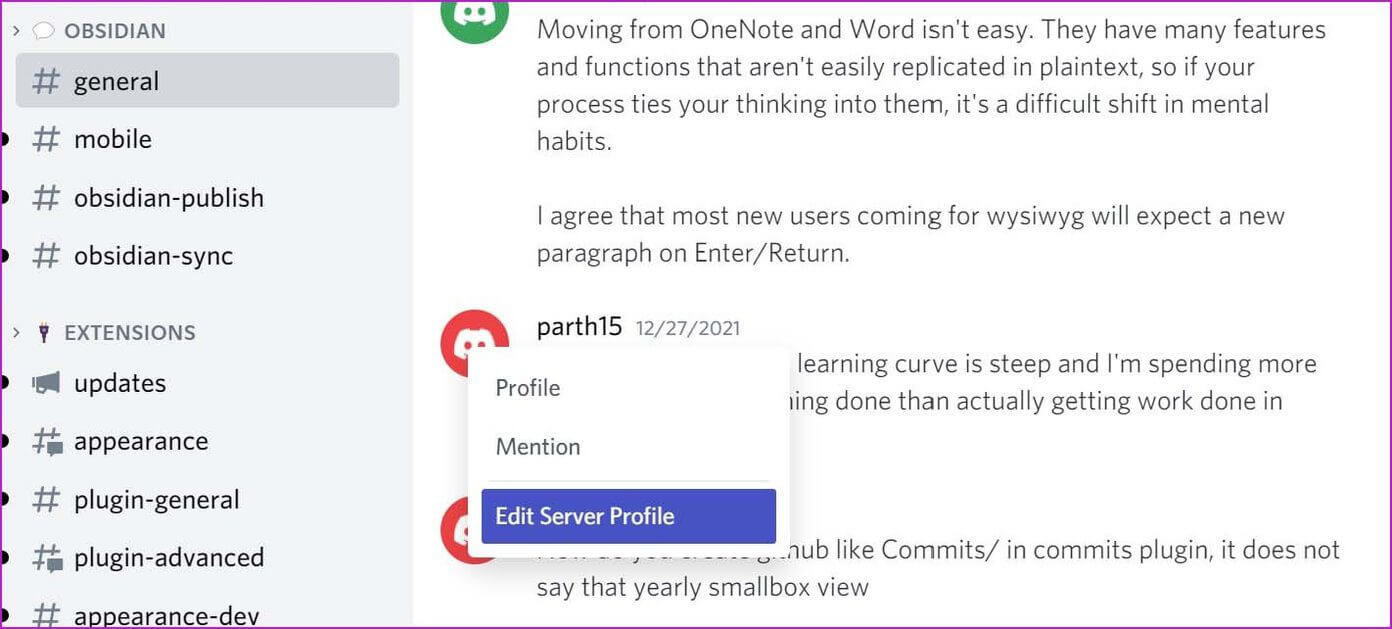
خطوة 3: ابحث عن رسالتك وانقر بزر الماوس الأيمن على صورة العرض لفتح قائمة تحرير ملف تعريف الخادم.
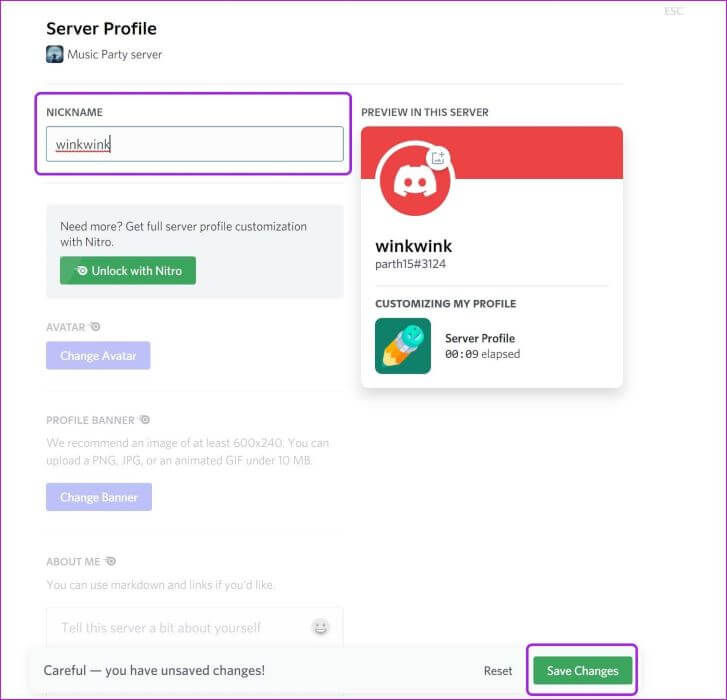
الخطوة 4: قم بتغيير اسم الشهرة الخاص بك من القائمة التالية وأنت على ما يرام مع اسم مستعار جديد للخادم.
3. استخدام قائمة معلومات الخادم
ربما تكون مستخدمًا جديدًا لخادم Discord ولم ترسل رسالة جديدة أو ليس لديك الأذونات ذات الصلة لإرسال رسالة جديدة في القناة النصية. يحتوي الخادم بالفعل على مئات المستخدمين ، لذلك لا تريد استخدام الطريقة الأولى.
في هذه الحالة ، يمكنك الانتقال إلى قائمة معلومات الخادم وتغيير اسم الشهرة الخاص بك.
الخطوة 1: من تطبيق Discord ، انقر فوق اسم الخادم في الجزء العلوي على الجانب الأيسر.
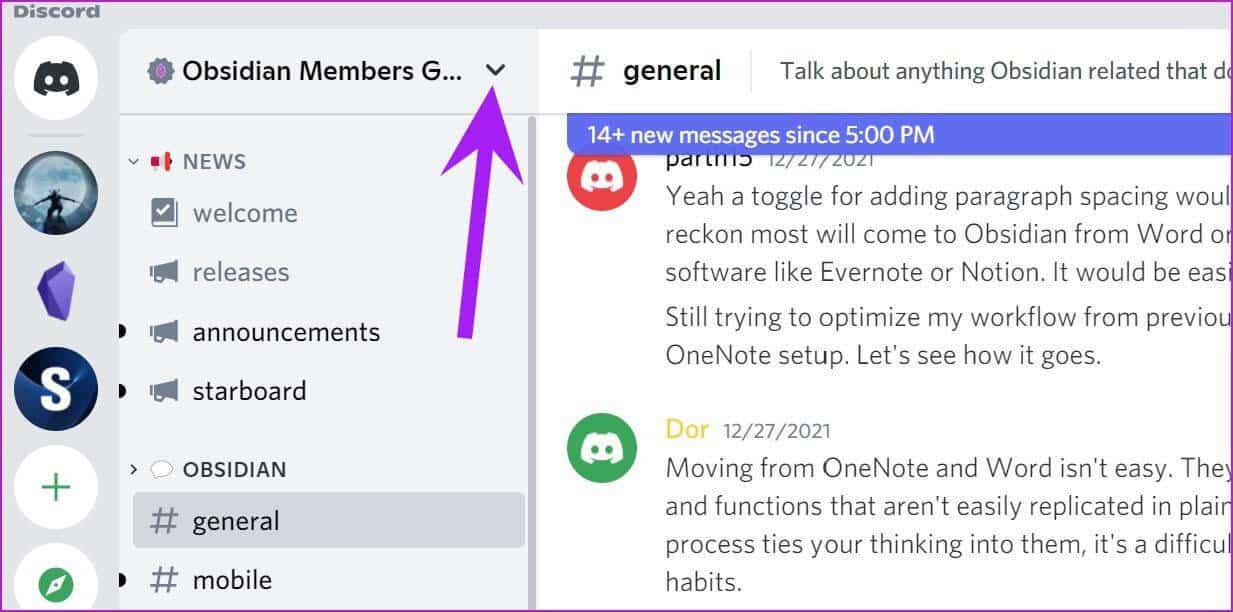
الخطوة 2: حدد تحرير ملف تعريف الخادم.

خطوة 3: سيتم فتح القائمة لتغيير الاسم المستعار.
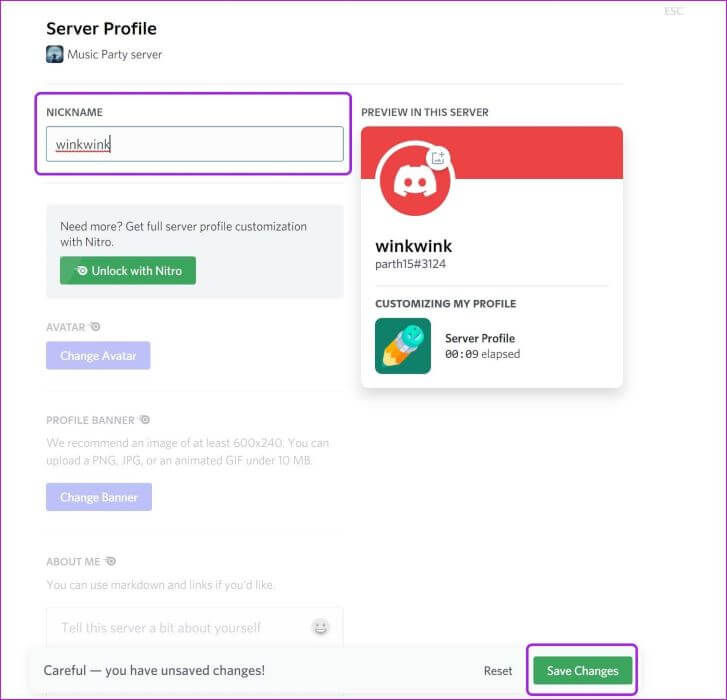
4. استخدم الأوامر المائلة لتغيير الاسم
إذا كنت من محبي أوامر الشرطة المائلة في Discord ، فيمكنك استخدام الأمر nick / لتغيير لقبك في خادم Discord.
على سبيل المثال ، سيؤدي كتابة nick notionfan/ إلى تغيير اسم الشهرة الخاص بي إلى “notionfan” للخادم المحدد.

إذا رفض مالك الخادم إذن “تغيير الاسم المستعار” ، فلن تعمل أي من الطرق المذكورة على Discord. قد تحتاج إلى مطالبة المسؤول بالسماح لك بتغيير اللقب الخاص بالخادم.
في بعض الحالات ، يمتلك المسؤولون أيضًا إذنًا لتغيير ألقاب المستخدمين. هذا يعني أنه يمكن لمسؤولي الخادم تعيين اسم مستعار مخصص لك.
5. تغيير اسم خادم DISCORD على الجوال
إذا كنت تتنقل وتريد تغيير اسم خادم Discord من جهاز iPhone أو Android ، فيمكنك القيام بذلك بسهولة. اتبع الخطوات أدناه لتغيير لقب خادم Discord على الهاتف المحمول.
الخطوة 1: افتح Discord على جهاز iPhone أو Android.
الخطوة 2: حدد الخادم الذي تريد إضافة لقب مخصص إليه.
خطوة 3: اضغط على قائمة النقاط الثلاث بجانب اسم الخادم.
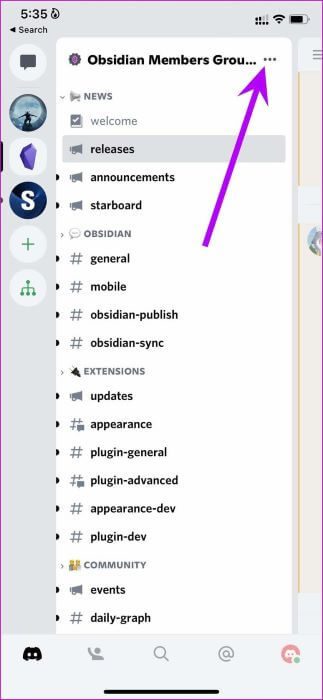
الخطوة 4: حدد تحرير ملف تعريف الخادم وأضف لقبًا من القائمة التالية.
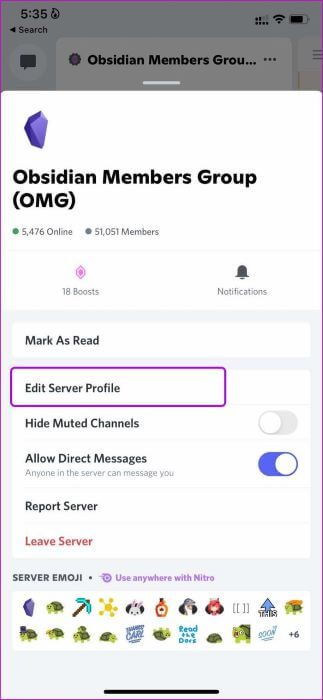
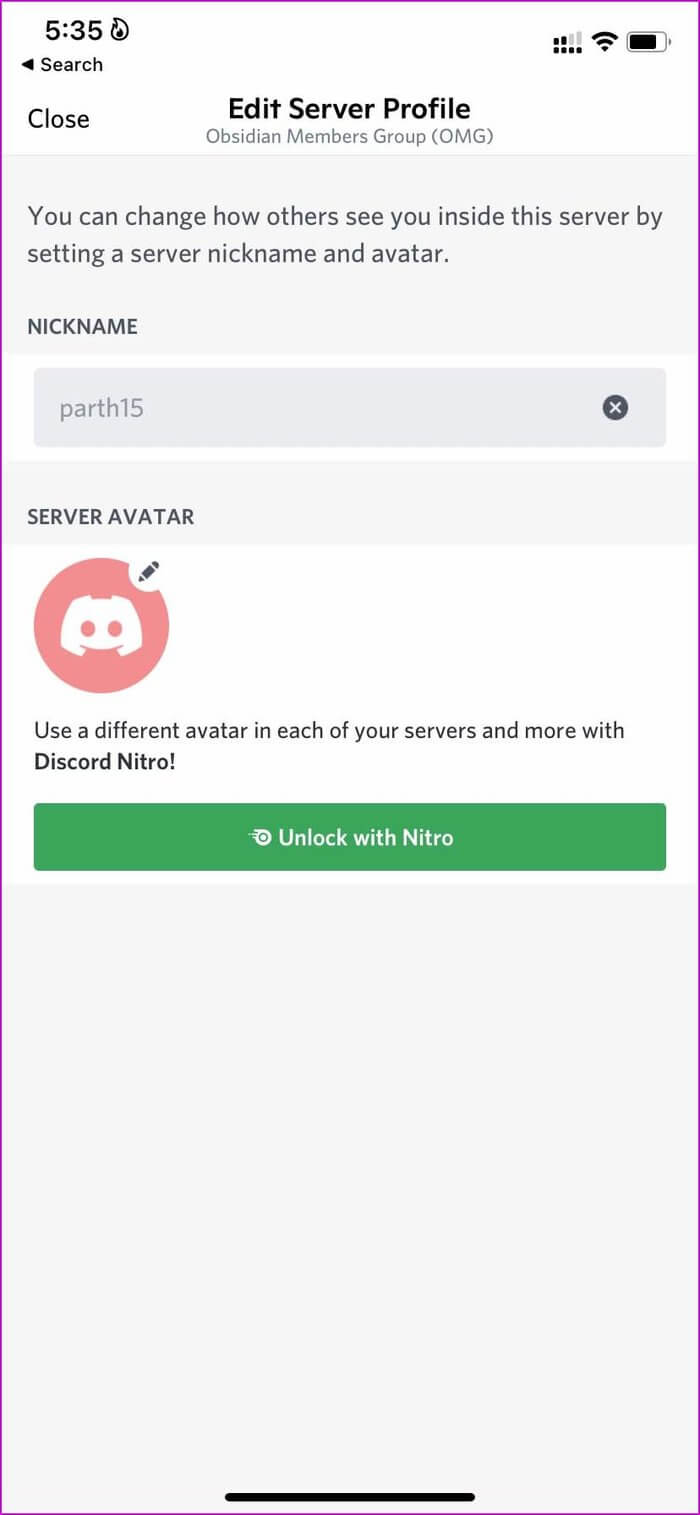
استخدم اسمًا مخصصًا في خوادم DISCORD المختلفة
الجزء الجيد حول الأسماء المستعارة في Discord هو أنك لست بحاجة إلى تذكر الاسم المستعار غير التقليدي لشخص ما للإشارة إليه. يمكنك الاستمرار في استخدام اسم المستخدم للإشارة إلى شخص ما في القناة.


